学习制作波纹效果的立体文字,江湖手写字 ai+ps文字特效教程
刘兵克工作室 - X 人气:0最终效果

1、在A4纸上画草稿。

2、手机拍照,导入AI,调低透明度,用“钢笔工具”勾出字型。

3、填充颜色,看下效果,哪里不够圆滑的或者不满意的地方再细致地调整。
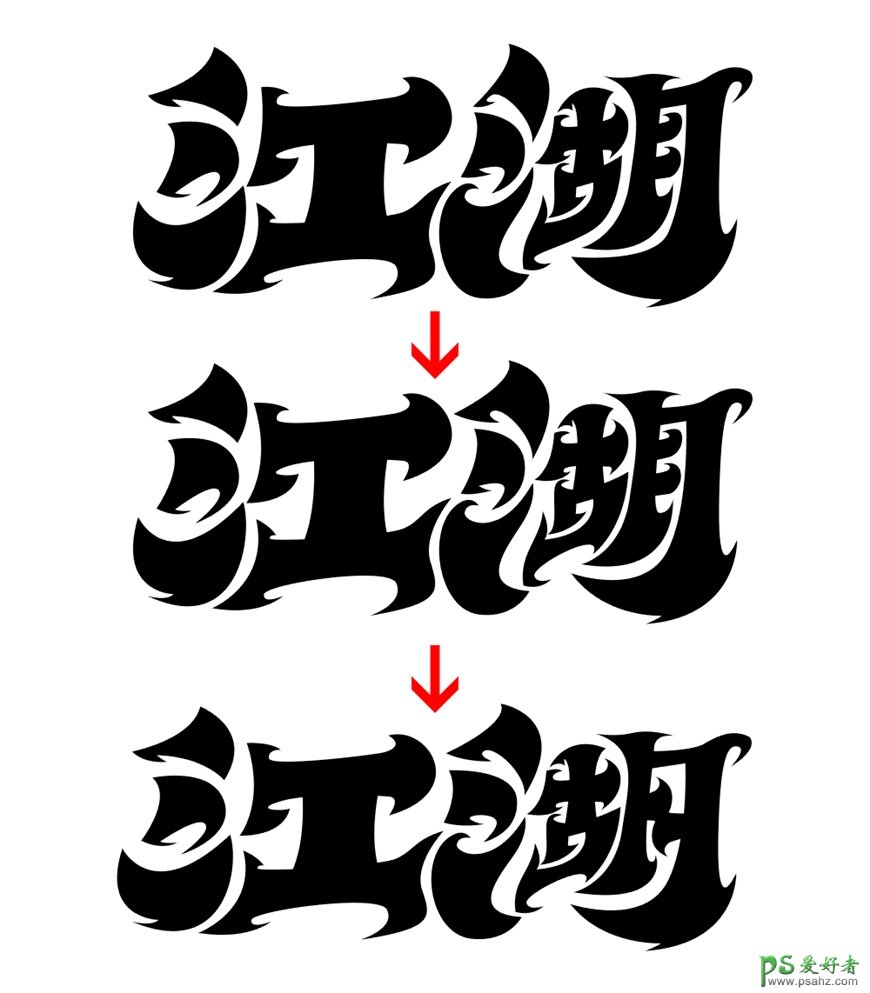
4、把字填充浅色,分别“联集”,分开做厚度。
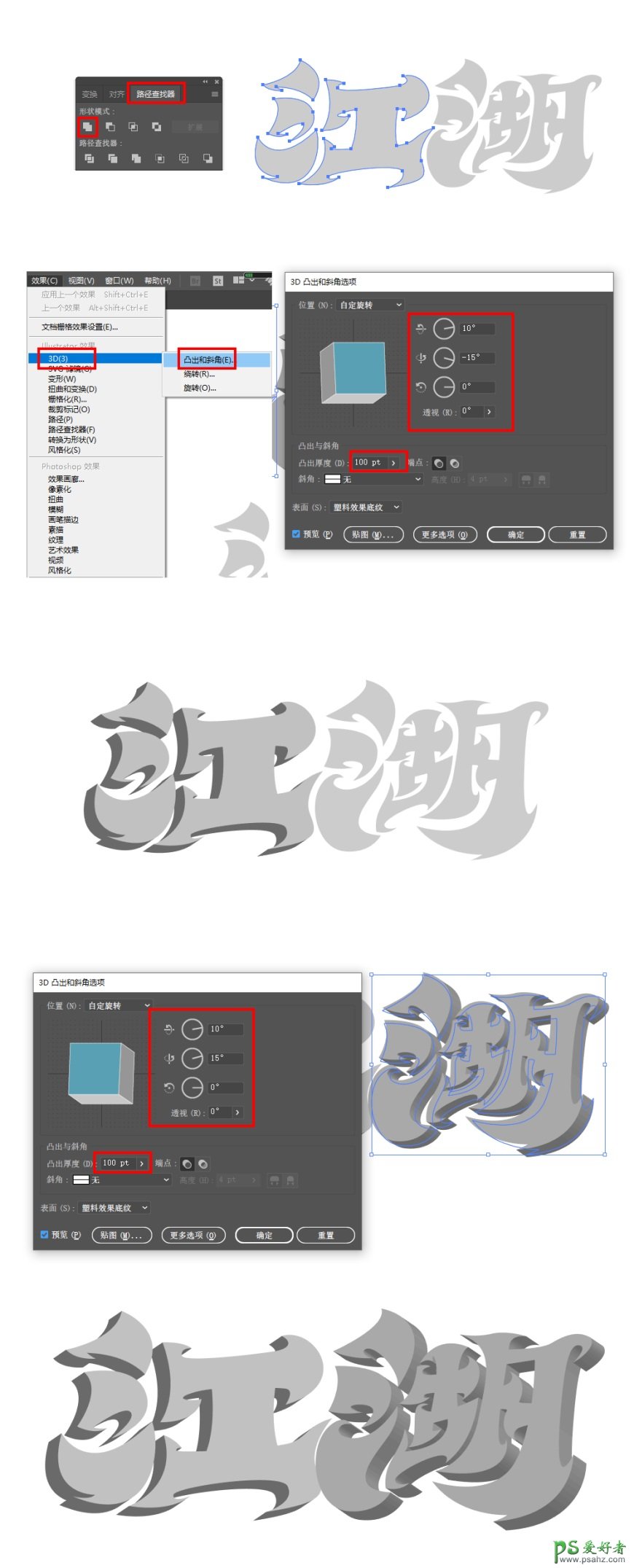
5、厚度做好了,“对象”-“扩展外观”。
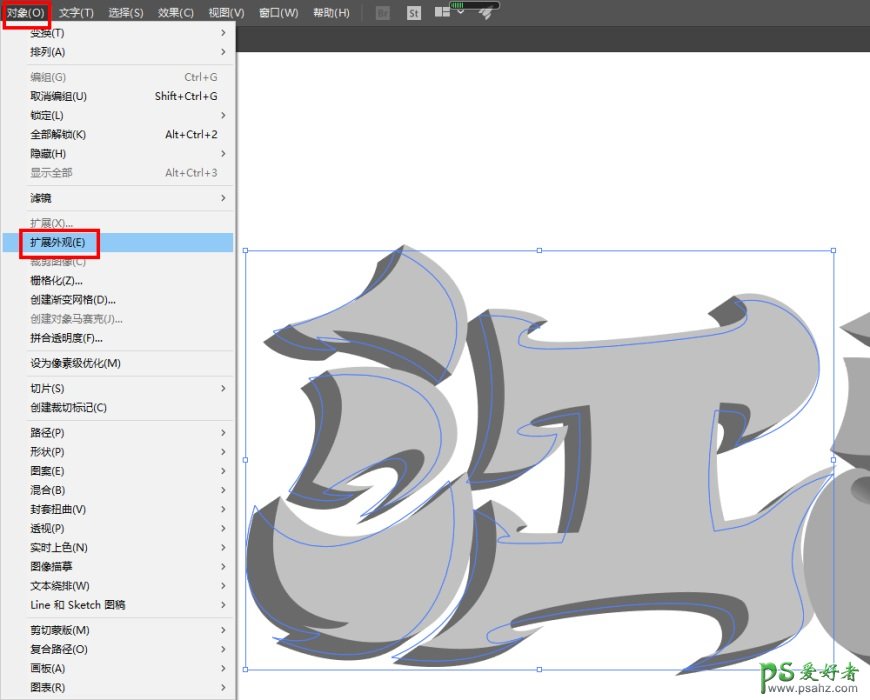
6、再选中它,右键“取消群组”,一次不行,就再执行一次“取消群组”,分开来看是这样子的。
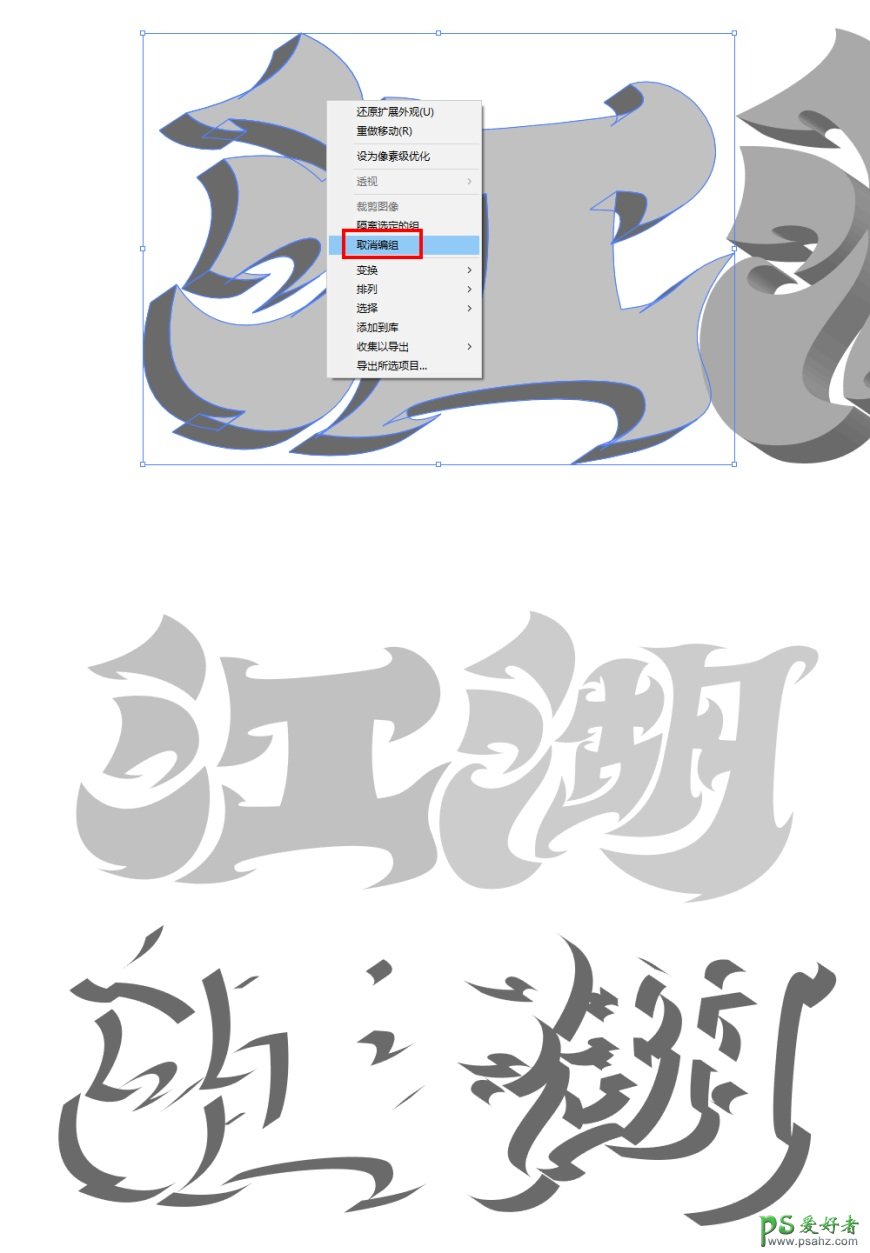
7、新建文档,暂时填充深色背景。
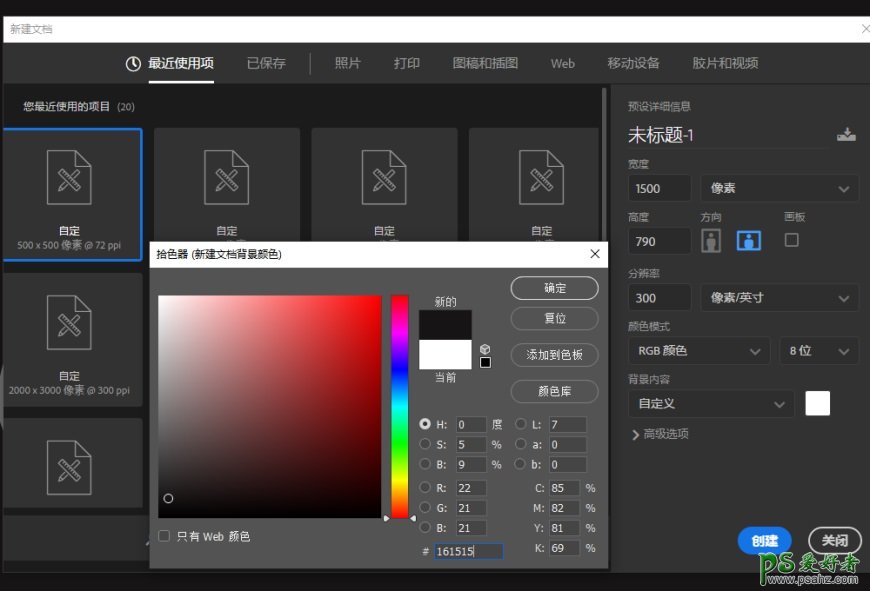
8、在AI里分别选择 “江湖”和下面的厚度,复制Ctrl+C,回到PS,粘贴Ctrl+V,选择“智能对象”,调整位置和大小,给图层分别命名“江湖”,“厚度”。
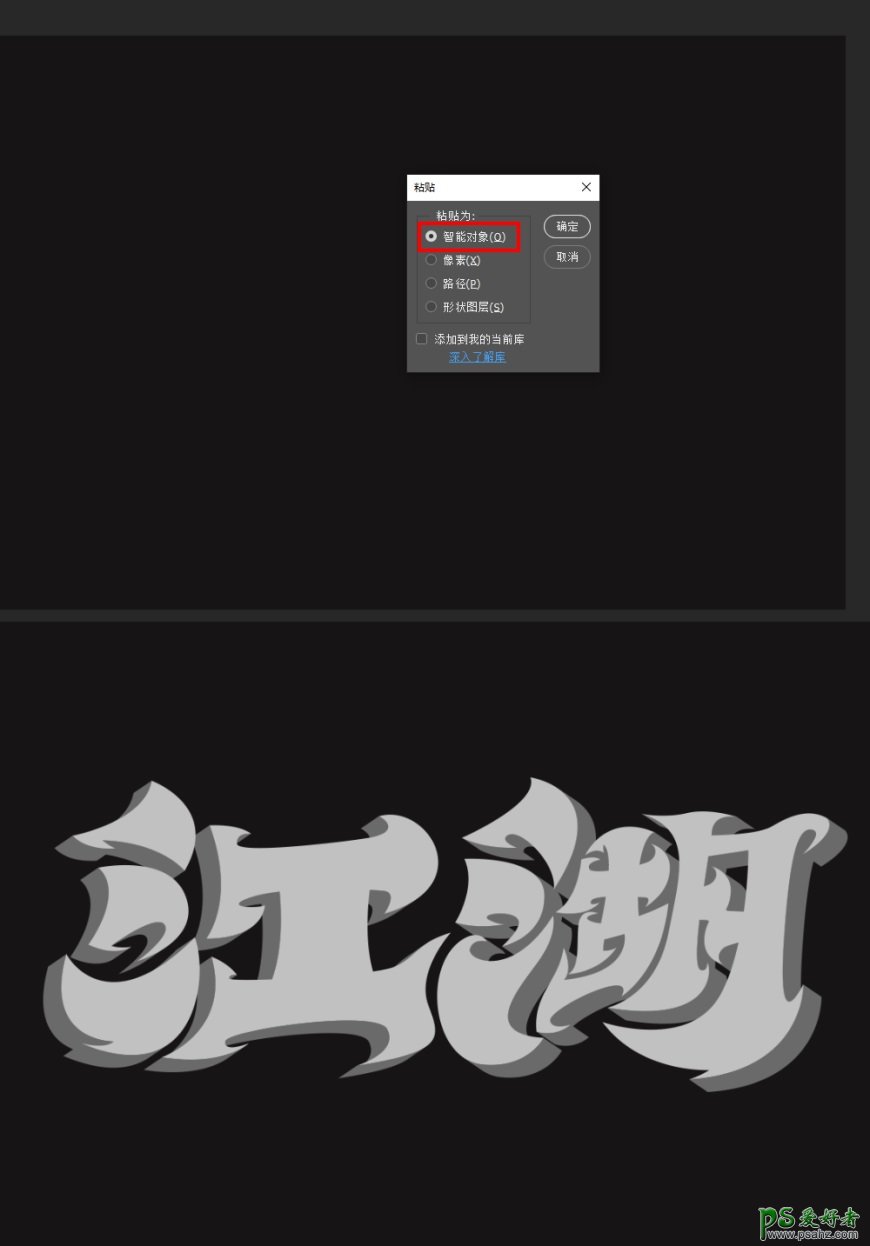
9、先给“江湖”这层做立体感。图层样式-“斜面浮雕”-“内阴影”-“颜色叠加”-“投影”。因为这里有用到“颜色叠加”,如果后面要在这个图层上新建图层画一些其它颜色的话,这里需要先设置下“混合选项”,要不然会看不到上面图层所做的操作。
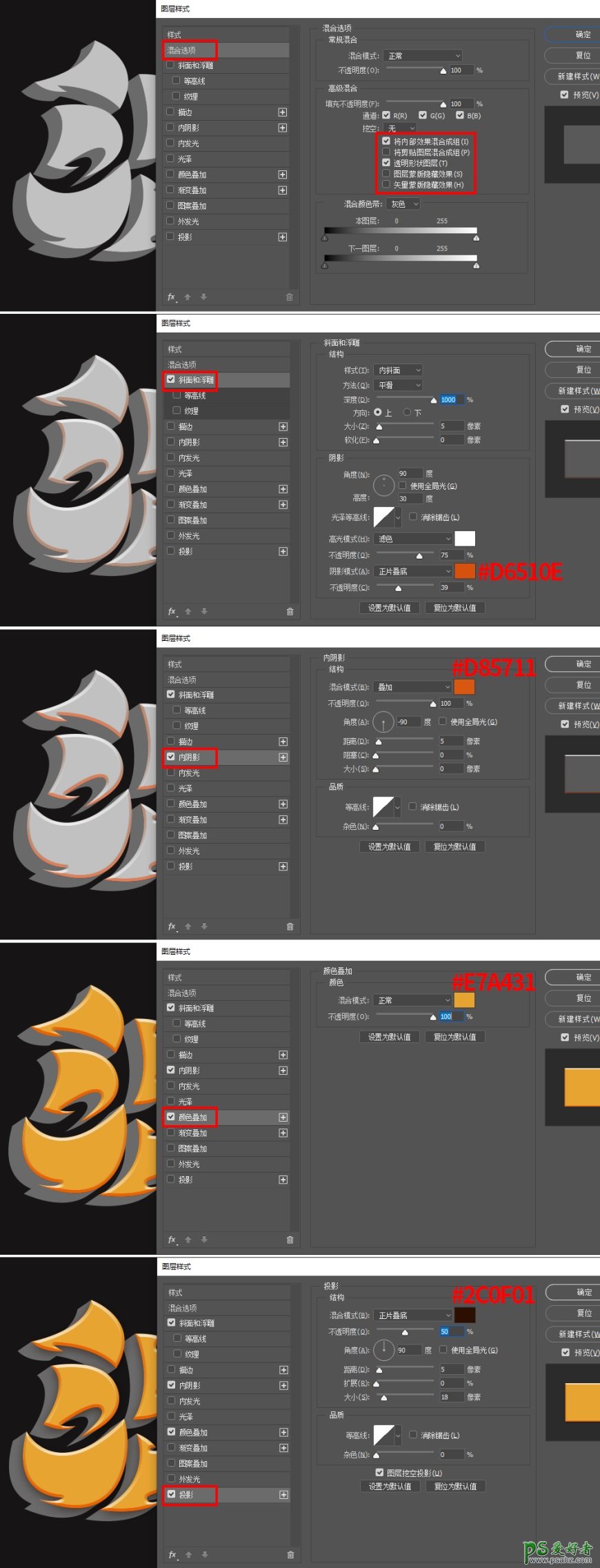
10、在它的上面新建一层,给它分明暗。用“画笔工具”,浅颜色#efcc5d,在上面画;深颜色#bc3305,在下面画,Ctrl+Alt+G创建剪切蒙版。

11、再新建一层,用浅颜色黄色#f9e9c8,画上高光和反光,图层模式改为“滤色”,剪切蒙版。

12、增加质感。找一些金属质感的素材,拉进来,缩小一些(太大纹理效果会显得粗糙)放在刚才的图层上面,图层模式改为“叠加”,多余的就添加蒙版擦除。

13、加强光感,把“江湖”这一层复制一层放在最上面,填充为“0”,去掉“颜色叠加”和“投影”,保留斜面浮雕”和“内阴影”,修改其中的数值。
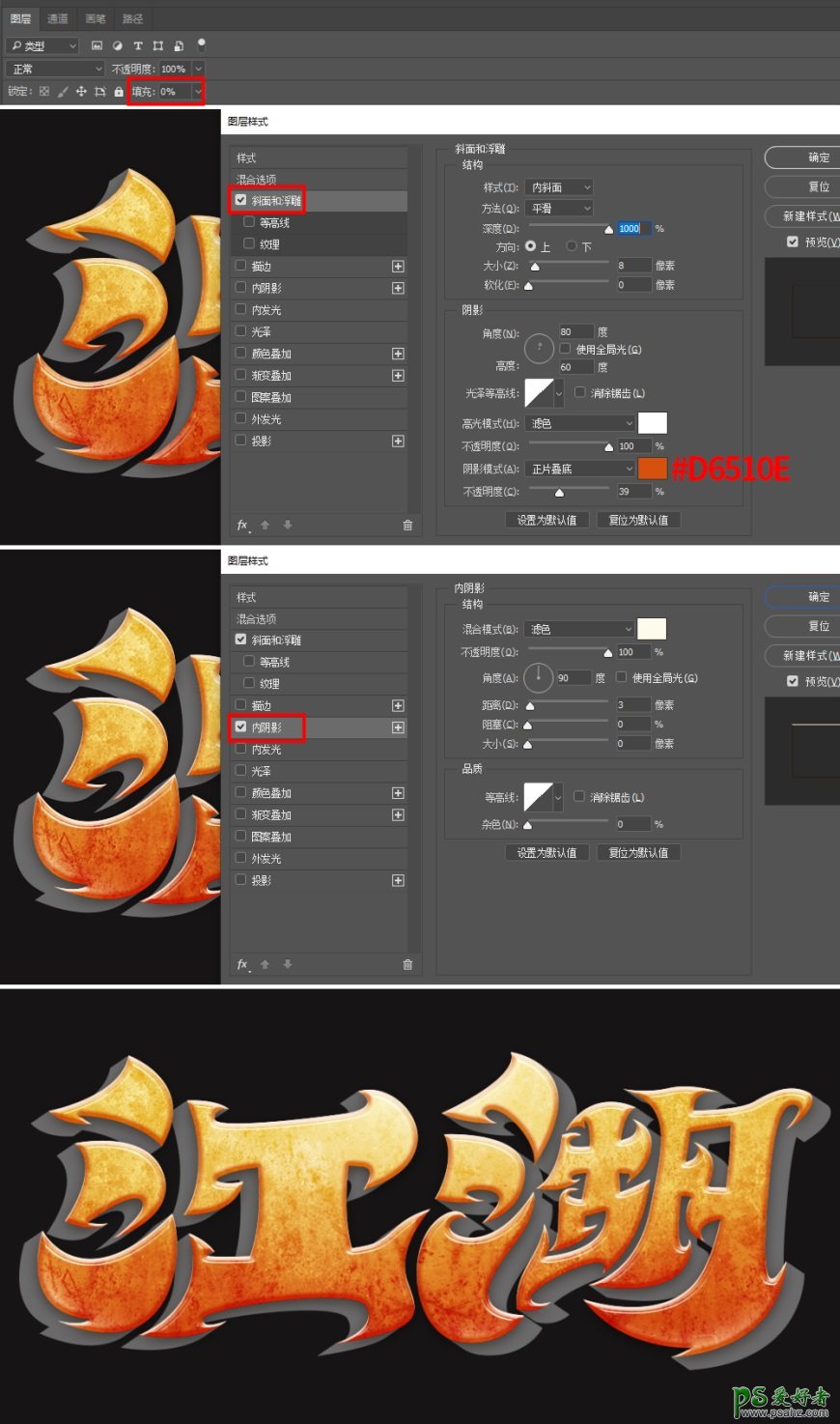
14、接下来做“厚度”层。选中“江湖”层,右键-“拷贝图层样式”,找到“厚度”层,右键-“粘贴图层样式”。
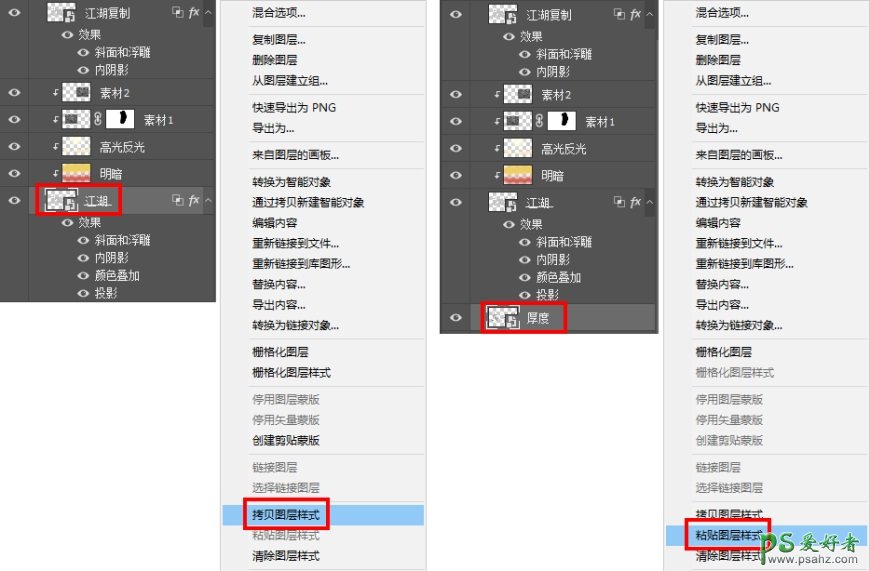
15、修改图层样式的参数,让“厚度”也变得立体起来。
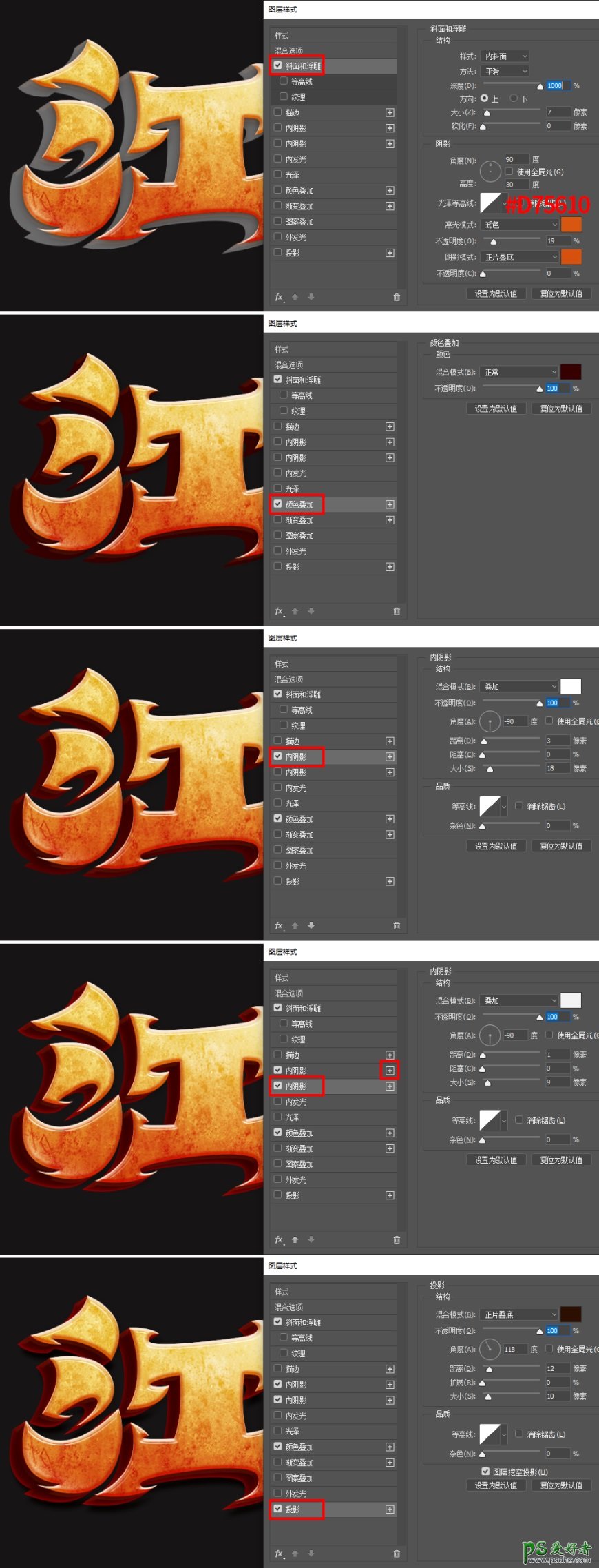
16、给“厚度”在如下的地方进行提亮。新建一层,浅黄色#e5c059,用“画笔工具”画上,图层模式“叠加”,剪切蒙版。

17、“厚度”也做好了,观察一下,发现没有“江湖”的味道,决定把“江湖”复制一层,放“背景”的上面,命名“底”,右键“清除图层样式”,再右键“栅格化图层”,调整到合适的位置,“锁定透明像素”填充一个深色,这里暂时把“背景”调一个浅的颜色,方便大家观察。
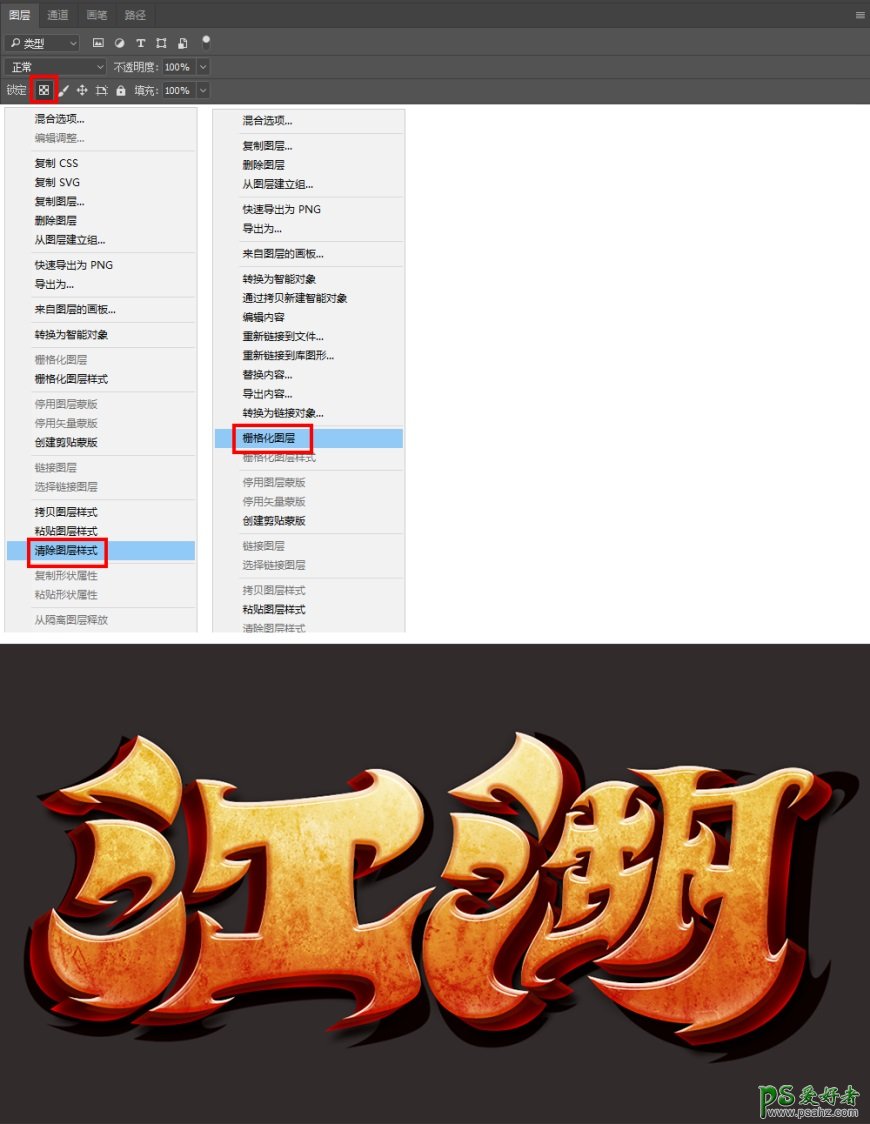
18、再点一下 “锁定透明像素”解锁,用“画笔工具”,选择一个带有肌理质感的笔刷(其他有类似肌理的笔刷都可以),笔画的大小根据情况来调节,在边缘画些飘逸的笔触,营造一种挥毫书法潇洒的感觉。
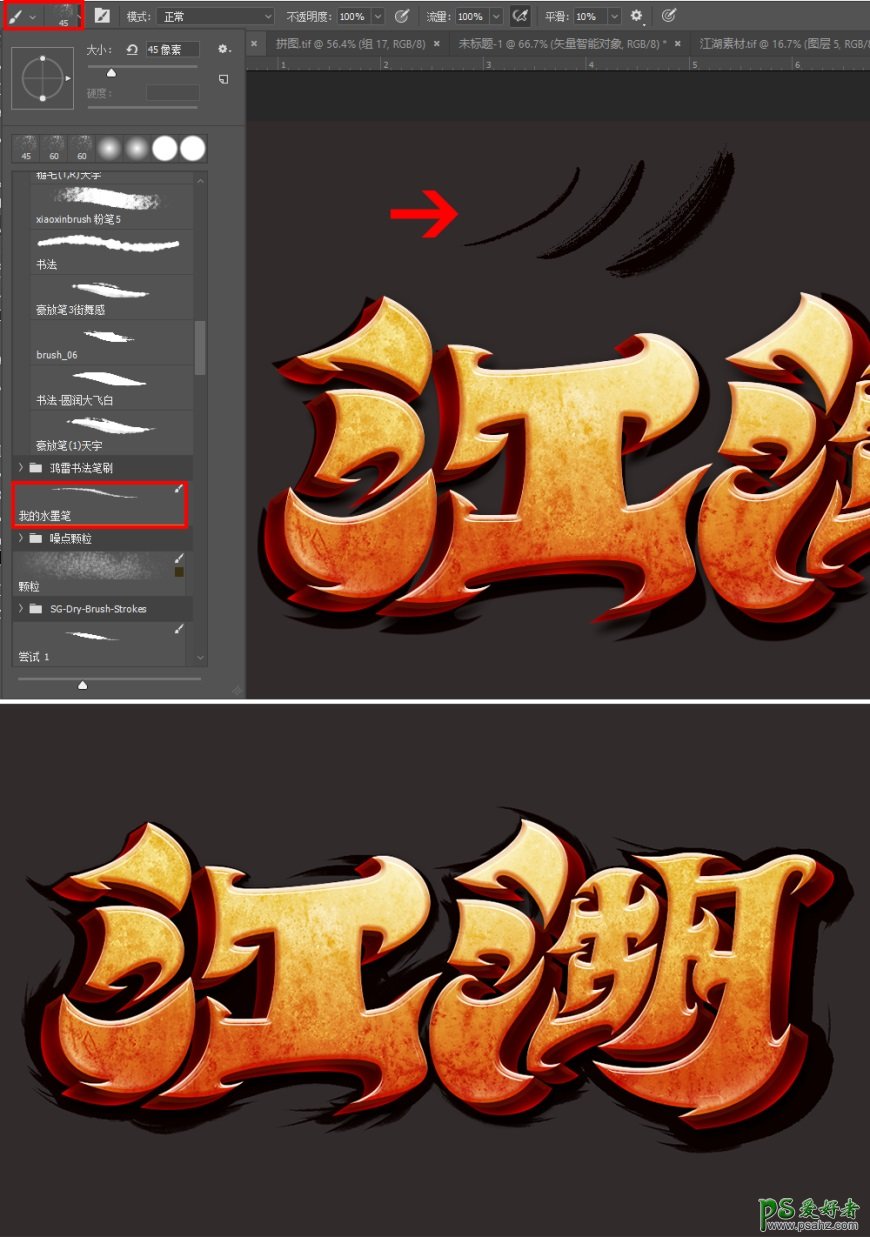
19、把原来的背景颜色调回来,中间用浅颜色,放大画笔点一两下作为背景的高光。

20、把刚才的金属纹理放在背景高光层的上面,图层模式改为“叠加”。

21、加了素材之后,又发现刚才的“底”不够突出了,我们重新回到“底”这层,给它加反光。在“底”层的上面新建一层,用浅颜色#ad0000在如下位置画,图层模式“滤色”,剪切蒙版。

22、继续加强。还是往上新建一层,更浅的颜色#e8ab3e,靠近边缘的地方再画几笔,图层模式“叠加”,这样层次感更丰富些,剪切蒙版。

23、潇洒的氛围还是没出来,又去网上找了一些墨迹、墨点、泼墨之类的素材,叠加在“底”层的下面。

加载全部内容